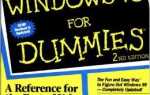Вы хотите запустить несколько операционных систем с одной флешки?
или другая флешка? Возможно, загрузиться в живую среду или даже установить операционную систему?
Это сложно, но это может быть сделано. Во-первых, вы будете нарушать некоторые лицензионные соглашения с Microsoft, если только вы не заключили с ними какое-либо соглашение о лицензировании сайтов. Во-вторых, это будет мучительно медленный процесс установки.
Практически это становится возможным, если различные операционные системы представляют собой Live CD. То есть небольшие операционные системы, разработанные специально для обслуживания компьютера за пределами собственной операционной системы компьютера. Linux live CD
или живые диски Windows
чрезвычайно полезны во многих сценариях. Например, если собственная операционная система компьютера повреждена из-за неправильного использования, плохого обслуживания или, что еще хуже, вредоносного ПО.
Есть несколько хороших программ, которые помогут вам создать мультизагрузочную флешку. Сегодня мы кратко рассмотрим четыре из них: WinSetupFromUSB, XBoot, MultiBootUSB и YUMI. Перед использованием каждой из различных программ создания мультизагрузки я отформатировал флэш-накопитель Kingston DataTraveler 101 16 ГБ USB 2.0, чтобы не было проблем с самой флэш-памятью.
1. WinSetupFromUSB
Настоятельно рекомендуется выбрать для установки Windows с USB и мультизагрузочных USB-дисков WinSetupFromUSB. Это интуитивно понятный вариант мультизагрузочной программы. Однако WinSetupFromUSB совместим только с Windows 2000 / XP и более поздними версиями, а также с Linux и BSD. Кроме того, он совместим с множеством приложений для Windows, DOS и Linux. Любая версия после 1.1 работает с режимами UEFI и Legacy BIOS.
Загрузите файл с официального сайта WinSetupFromUSB. Установив WinSetupFromUSB, просто щелкните раскрывающийся список и выберите свой USB-диск.

Далее, нажмите кнопку рядом с вашими предпочтительными операционными системами.

Затем вам нужно найти том, содержащий операционную систему, которую вы хотите установить на свой мультизагрузочный USB. Когда вы будете готовы, нажмите Идти кнопка.

Если вы заинтересованы, отметьте опцию Показать журнал просмотреть подробную информацию о том, что происходит.

Наконец, когда установка будет завершена, вы увидите Работа выполнена сообщение.

В целом, WinSetupFromUSB довольно прост в использовании и обеспечивает быстрое время записи. У него также есть режим QEMU, и это небольшое портативное приложение.
2. MultiBootUSB
MultiBootUSB — довольно популярная программа для решения подобных задач. Программное обеспечение MultiBootUSB также является переносимым приложением, то есть вы просто помещаете соответствующий файл загрузки MultiBootUSB на USB-накопитель и запускаете его с USB-накопителя. Не нужно возиться с установкой его на свой компьютер. Это дает вам большую гибкость, если вы хотите что-то изменить, но вы не за своим домашним или офисным компьютером.

Он ограничен возможностью установки дистрибутивов Live на основе Linux, однако большинство лучших Live CD
в любом случае на основе Linux. Вы даже можете свернуть свой собственный дистрибутив
, Я решил нажать и просто попробовать добавить Kaspersky Rescue CD 10 ISO. Компакт-диск Kaspersky Rescue довольно маленький, поэтому на моем диске емкостью 16 ГБ достаточно места.

Вторым ISO, который я добавил, был ISO Ultimate Boot CD. Теперь у меня есть две разные загрузочные операционные системы на одном USB-накопителе.

На этом этапе вы можете нажать на вкладку QEMU и протестировать установки без перезагрузки системы. QEMU — это компьютерный эмулятор и виртуализатор, то есть операционная система, которая будет работать в среде Windows, но полностью независима от Windows. Может даже запустить Raspbian в Windows
!

В итоге я смог загрузить свой компьютер с USB-накопителя как на Kaspersky, так и на Ultimate Boot CD. Итак, в целом, миссия была выполнена.
3. XBoot
Одна вещь, которую я сразу заметил, состоит в том, что XBoot имеет намного больше документации, чем MultiBootUSB, то есть, что она имеет некоторую документацию. Обе программы не требуют много инструкций для использования. Но приятно, если что-то случится.
Установка XBoot довольно проста. Дважды щелкните исполняемый файл, и он откроется за несколько секунд. Оттуда довольно просто добавить ваши ISO — просто перетащите их в главное окно.

Далее нажмите на Создать USB кнопка. Программа предложит вам выбрать USB-накопитель, на который вы хотите установить ISO-образы, и выбрать тип загрузчика, который вы хотите использовать. Если ваша флешка отформатирована в FAT32, XBoot рекомендует Syslinux. Если USB-накопитель отформатирован в NTFS, рекомендуется Grub4DOS. Вы также можете выбрать Не устанавливайте загрузчик, но так как вы хотите, чтобы USB-накопитель был загрузочным, вы, вероятно, проигнорируете это.
Нажмите Хорошо и мы в пути!


Xboot также имеет те же функции QEMU, где вы можете загрузить ISO-образ live CD или USB, который вы только что сделали.

С помощью USB-накопителя я смог загрузить свой компьютер как с Kaspersky, так и с Ultimate Boot CD. Итак, еще раз, миссия выполнена, и с более быстрым временем установки!
4. YUMI — ваш универсальный мультизагрузочный инсталлятор
Похоже, в Интернете было много рекомендаций для YUMI, поэтому я добавил его в тестируемый урожай. На PenDriveLinux.com я скачал и установил YUMI.
Как только вы перейдете к той части, где вы добавляете дистрибутивы на USB-накопитель, YUMI определяет, какие именно из них работают, а также где можно скачать дистрибутивы. Я думал, что это было довольно профессионально. Таким образом, вы не будете терять время, пытаясь заставить что-то работать, что просто никогда не будет работать! Есть десятки операционных систем Linux
и другие live CD на основе Linux. По крайней мере, один из них может удовлетворить ваши потребности.

Я начал с загрузки Kaspersky Live CD.

К счастью, Ultimate Boot CD был в списке. Я тоже добавил это. По какой-то причине, добавление UBCD ISO заняло всего минуту или две.

Кроме того, YUMI не имеет инструментов QEMU MultiBootUSB или XBoot. Но опять же, эти инструменты не кажутся ужасно необходимыми. Используя созданный YUMI загрузочный USB-накопитель, я смог загрузить оба образа без каких-либо проблем. Так что да, ЮМИ работает.
Еда на вынос
Любой из этих инструментов поможет вам создать флешку
что вы можете загрузить одну из нескольких операционных систем с. В целом, я бы порекомендовал WinSetupFromUSB поверх Xboot, MultiBootUSB и YUMI. Это из-за высокой скорости, с которой я смог создать загрузочный флэш-накопитель с несколькими ОС. Это небольшое портативное приложение
который невероятно интуитивно понятен в использовании.
Эта программа будет оставаться на моем компьютере; остальные должны идти. После того, как вы выяснили, какую программу вы хотите использовать для создания мультизагрузочного USB, ознакомьтесь с новейшими нишевыми операционными системами Linux.
Кроме того, как насчет создания USB-диска Windows To Go
? Если вам нужно создать загрузочный USB-диск с вашего компакт-диска Windows
мы тебя тоже прикрыли.
Хотя вы можете запустить мультизагрузочный ПК, вы также можете запустить несколько операционных систем на вашем ПК
,
Какие мультизагрузочные инструменты для создания USB вы предпочитаете, и какие операционные системы вы загружаете?